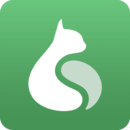64位u盘系统安装教程
时间:2024-11-20 来源:网络 人气:
64位U盘系统安装教程
一、准备工作
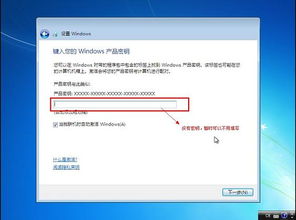
在进行64位U盘系统安装之前,我们需要做好以下准备工作:
- 1. 准备U盘:选择一个容量至少8GB的U盘,确保U盘的读写速度足够快,以便提高安装效率。
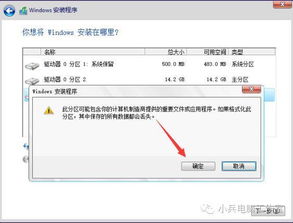
- 2. 下载系统镜像:从官方网站或可信赖的渠道下载64位Windows系统镜像文件(ISO格式)。确保下载的是64位版本,以匹配您的硬件配置。
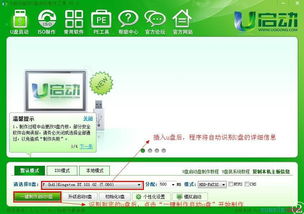
- 3. 制作U盘启动盘:使用U盘启动盘制作工具,如大白菜U盘启动盘制作工具、U大师等,将系统镜像文件写入U盘。
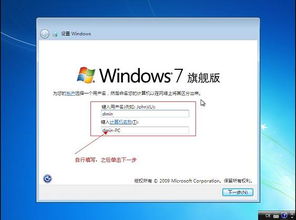
二、制作U盘启动盘
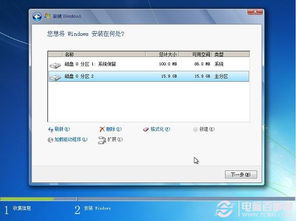
以下是使用大白菜U盘启动盘制作工具制作启动盘的步骤:
- 1. 下载并安装大白菜U盘启动盘制作工具。
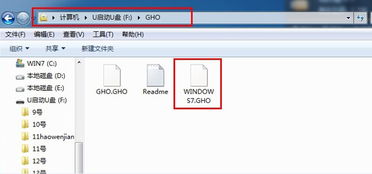
- 2. 打开软件,选择“U盘启动盘制作”功能。
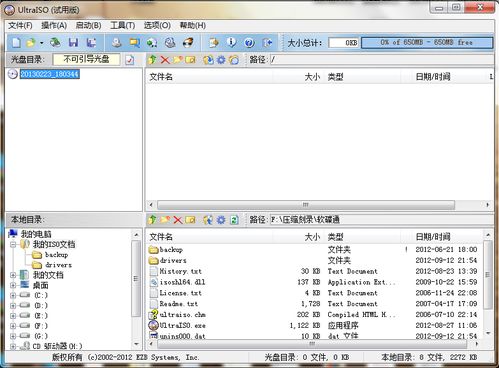
- 3. 选择U盘,点击“浏览”按钮,选择下载的系统镜像文件。
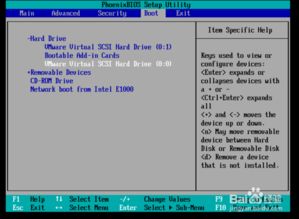
- 4. 点击“写入”按钮,开始制作启动盘。
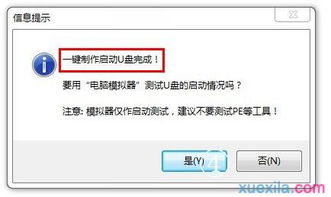
- 5. 等待制作完成,关闭软件。
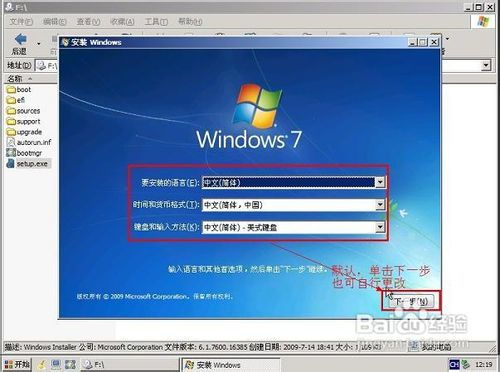
三、设置BIOS启动顺序

在安装系统之前,需要确保电脑可以从U盘启动:
- 1. 重启电脑,在开机画面出现时按下相应的键(通常是F2、F10或Delete键)进入BIOS设置。

- 2. 在BIOS设置中找到“Boot”或“Boot Options”选项。

- 3. 将U盘设置为第一启动设备。

- 4. 保存并退出BIOS设置。

四、安装64位系统
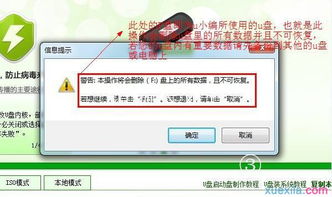
以下是使用U盘启动安装64位系统的步骤:
- 1. 将制作好的U盘启动盘插入电脑的USB接口。
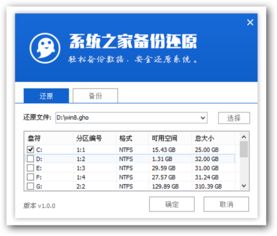
- 2. 重启电脑,按BIOS设置中设置的启动顺序从U盘启动。
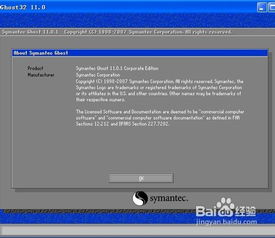
- 3. 进入系统安装界面,选择“安装Windows”。

- 4. 按照提示操作,选择安装类型(全新安装或升级安装)。

- 5. 选择安装磁盘,将系统安装到U盘或硬盘上。
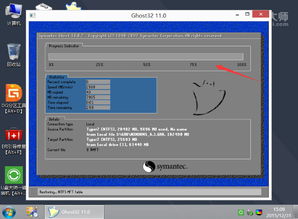
- 6. 等待系统安装完成,重启电脑。
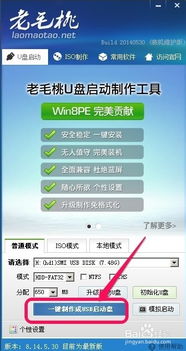
五、注意事项
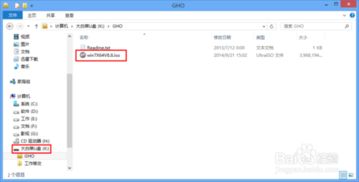
在安装过程中,请注意以下事项:
- 1. 确保U盘启动盘制作正确,否则可能导致系统无法安装。
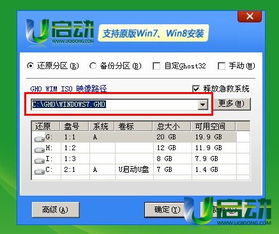
- 2. 在安装过程中,不要随意中断操作,以免损坏系统。
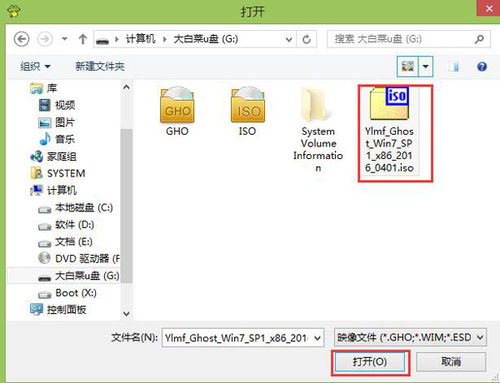
- 3. 安装完成后,根据需要设置用户账户和密码。
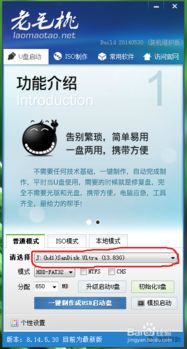
- 4. 更新系统补丁和驱动程序,以确保系统稳定运行。
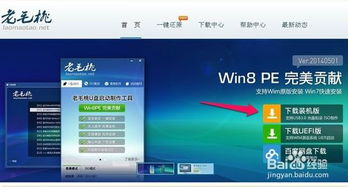
通过以上步骤,您就可以成功使用U盘安装64位系统了。祝您安装顺利!
作者 小编
相关推荐
教程资讯
教程资讯排行